PPT如何制作水墨墨滴效果, 如何在PPT中制作墨滴效果?在制作PPT幻灯片的时候,为了防止幻灯片过于沉闷,他们会在幻灯片中添加一些图形,通过自己的设计让幻灯片更加美观。下面,小编就教大家古风水墨画。效果是惊人的。有兴趣的朋友不妨过来看看。
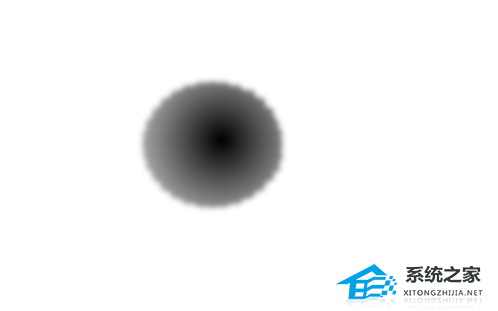
首先打开ppt,在菜单栏中选择开始--新建幻灯片--空白。
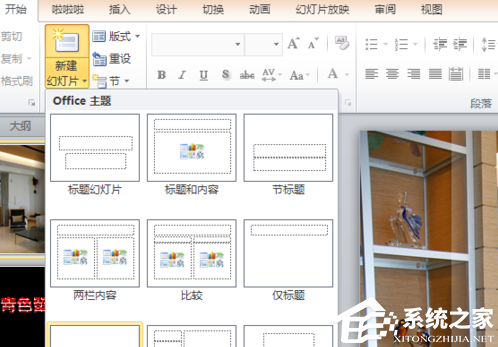
从菜单栏的“插入”选项卡中选择“形状”。
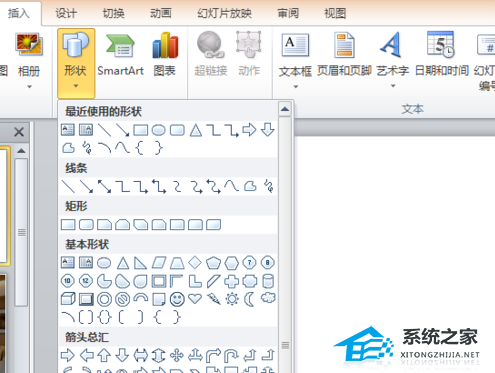
在“形状”选项卡中找到32 角星形并绘制它。
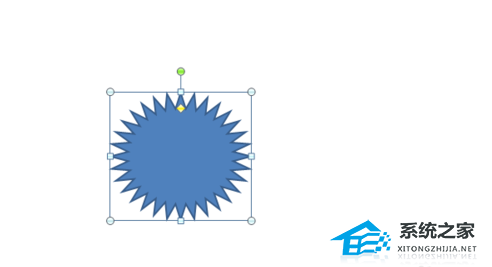
看到图中的黄点了吗?根据黄点适当调整尖角,使其更柔和。
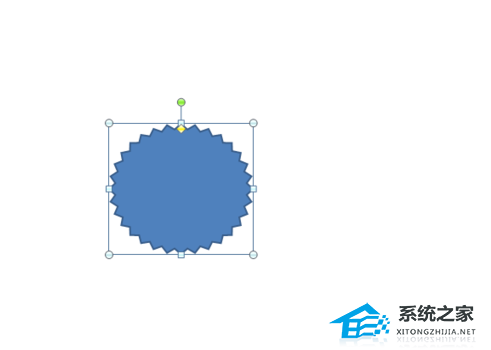
选择32角星形,右键单击,选择“设置形状格式”,选择“渐变填充”,选择“光线”作为“类型”,选择“中心径向”作为“方向”,调整渐变光圈颜色,将线条颜色留空。
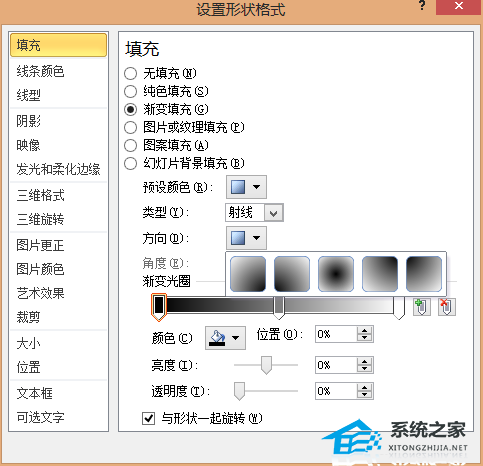
选择32角星形,然后在绘图工具的格式栏中选择形状效果。
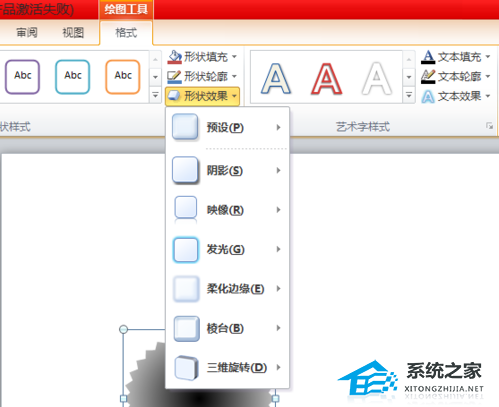
选择软边缘之一并将软值设置为10 点。
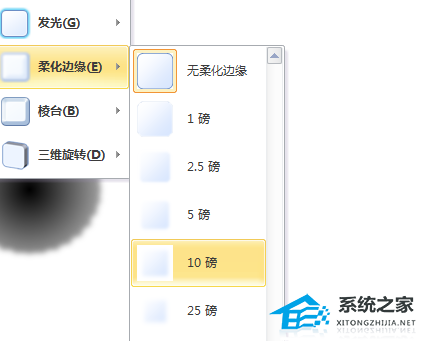
选择编辑形状中的编辑顶点。
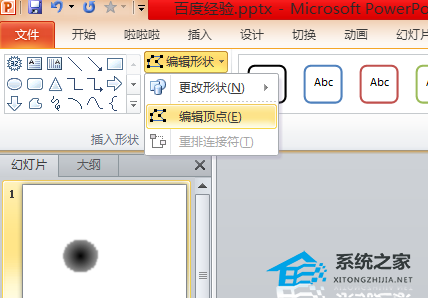
根据您的喜好调整顶点。
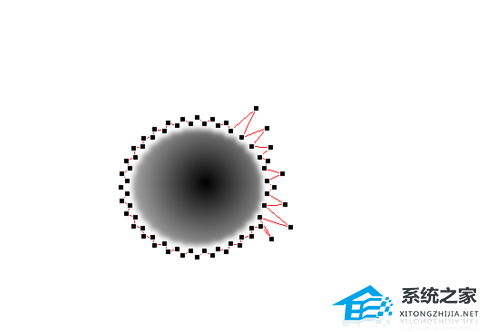
完毕。
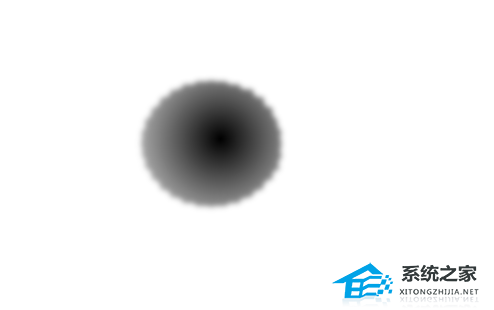
PPT如何制作水墨墨滴效果,以上就是本文为您收集整理的PPT如何制作水墨墨滴效果最新内容,希望能帮到您!更多相关内容欢迎关注。
